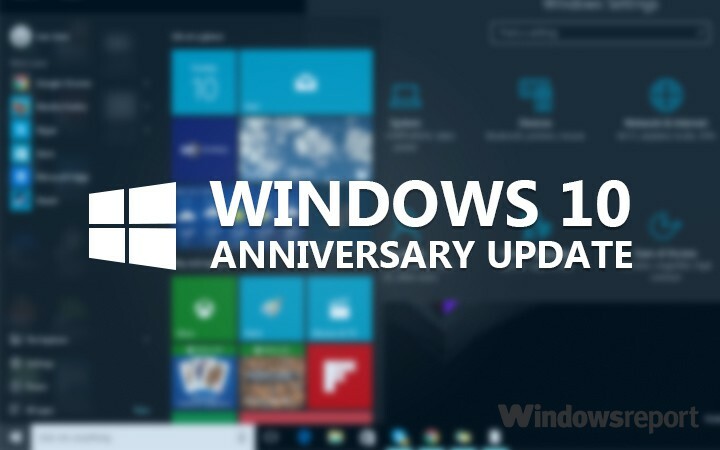Автор Суканя К М
змінити windows 10 IP - -: - IP-адреса вашої системи визначає унікальність вашого ПК. Кожна система оснащена IP-адресою, за допомогою якої можна легко відстежувати розташування системи. Але більшість випадків ви відчували б необхідність змінити IP-адресу вашої системи. Скажімо, ви намагаєтесь завантажити відео у своєму коледжі чи офісі. Організація заблокувала б певні сайти для деяких IP-адрес, зареєстрованих у ній для доступу до Інтернету. Можливо, вам невідкладно потрібно завантажити відео, і якщо IP-адреса заважає вам це робити, просто перейдіть за ним. Все, що вам потрібно зробити, це виконати кілька простих завдань і змінити його на те, яке має доступ для всіх сайтів. Повірте мені, це буде надзвичайно весело, і вам це сподобається.
IP-адреса - це 32-розрядна числова адреса, яка відображатиметься на вашому ПК як чотири цифри, розділені крапками. Деякі політики щодо ІР можуть вимагати змінити IP-адресу, навіть з метою безпеки.
Рекомендовано: Як переглянути DNS-адресу в Windows 10
КРОКИ ЗМІНИТИ ІР-АДРЕСУ У ВІКНАХ 10
КРОК 1
- Для початку внизу праворуч на робочому столі ви знайдете значок Інтернету на панелі завдань. Клацніть правою кнопкою миші на ньому. Виберіть варіант Відкрийте Центр мережі та обміну просто клацнувши в ньому.

КРОК 2
- Вікно відкривається на панелі керування. Тепер на правій панелі ви знайдете варіант з іменем Перегляньте свої активні мережі. Під ним ви заповнюєте знайдіть Зв'язки параметр, який визначає мережу, до якої ви наразі підключені. Клацніть на нього.

КРОК 3
- Відкриється вікно із статусом Wi-Fi / Wireless Network Connection. Нижче ви знайдете варіант Властивості. Клацніть на нього.
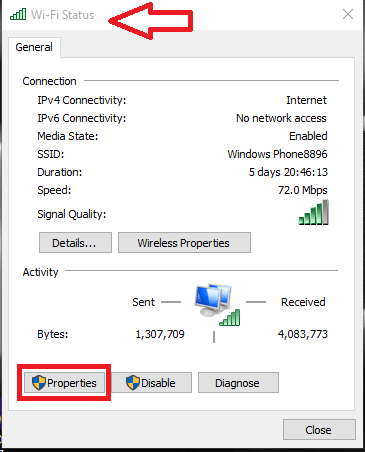
КРОК 4
- Відкриється вікно властивостей Wi-Fi, як показано на скріншоті, наведеному нижче. Позначте на полі, яке з’явиться ліворуч від опції Інтернет-протокол версії 4 (TCP / IPv4). Це повідомляє протокол, який ваш Інтернет використовує для передачі даних у мережі. Тепер виберіть варіант Властивості під ним.
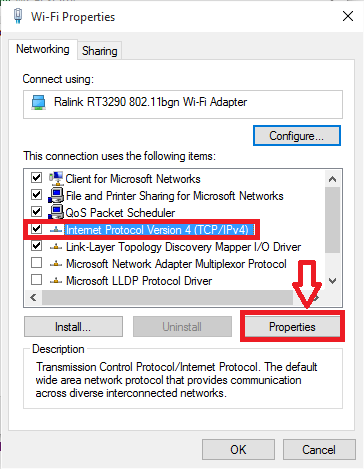
КРОК 5
- Опцією за замовчуванням буде Отримайте IP-адресу автоматично. Щоб виконати задумане завдання, вам доведеться вибрати варіант Використовуйте наступну IP-адресу. Введіть необхідні дані, такі як IP-адреса, маска підмережі та шлюз за замовчуванням, у надані текстові поля. Натисніть кнопку ОК, як тільки закінчите з цим.
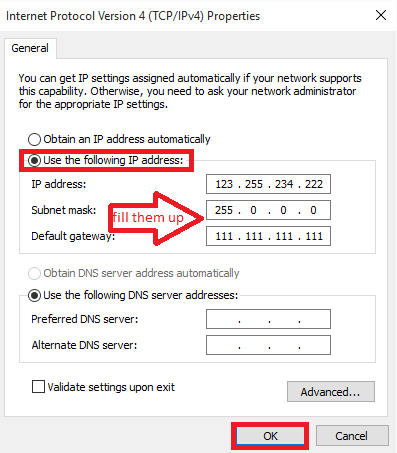
Це воно. Сподіваюся, це вам корисно. Спробуйте!